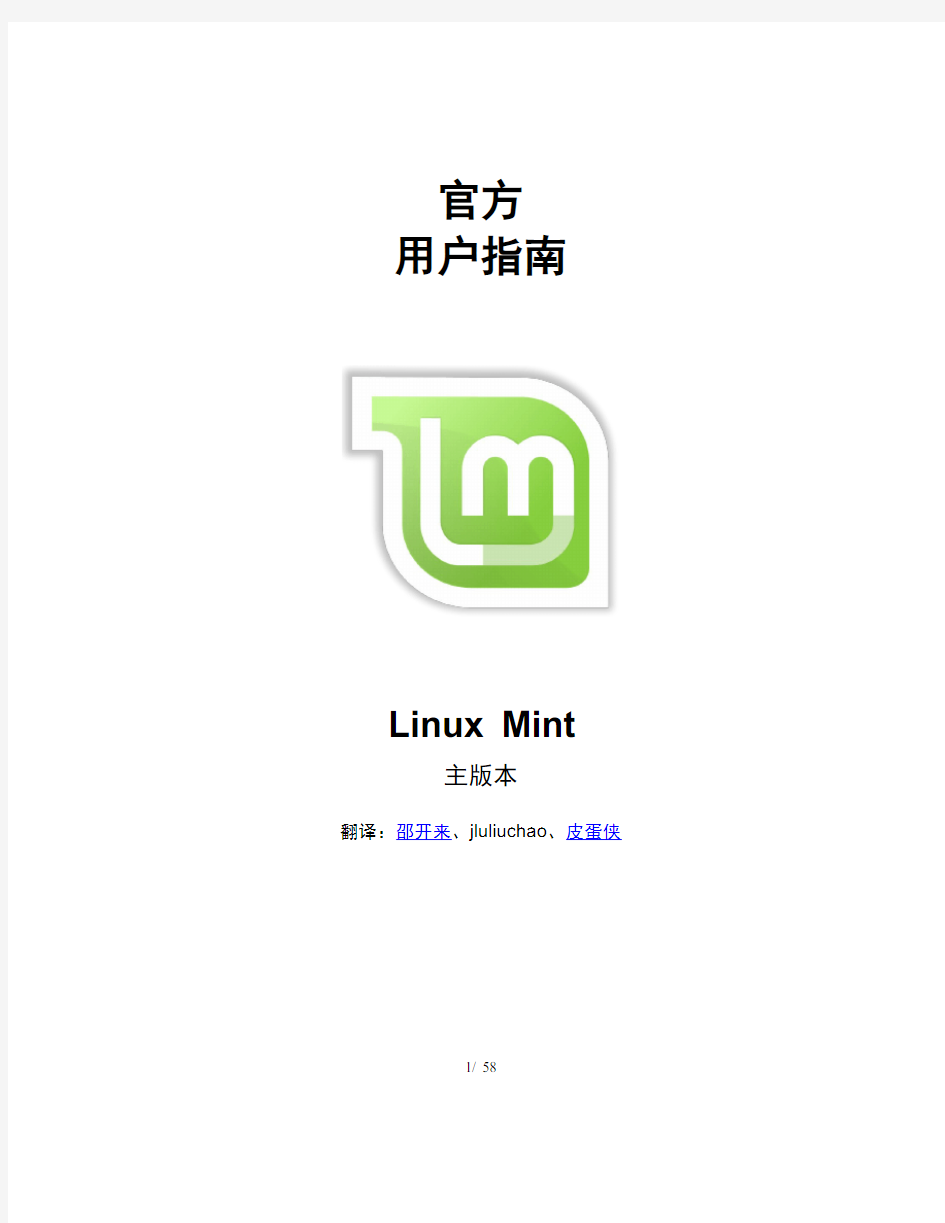

官方
用户指南
Linux Mint
主版本
翻译:邵开来、jluliuchao、皮蛋侠
目录
LINUX MINT简介 (3)
历史 (3)
目标 (3)
版本号和开发代号 (4)
版本 (5)
如何获取帮助 (5)
下载ISO文件 (7)
通过BT下载 (8)
安装BT客户端 (8)
下载种子文件 (8)
通过镜像下载 (9)
阅读发行说明 (9)
刻录ISO文件到DVD (11)
引导L IVE DVD (12)
安装L INUX M INT到你的硬盘上 (14)
引导顺序 (23)
LINUX MINT桌面简介 (24)
G NOME桌面 (24)
桌面设置 (24)
认识主菜单 (26)
“位置” 菜单 (26)
“系统”菜单 (29)
“应用程序”菜单........................................33搜索框 (35)
设定你最喜欢的应用程序 (35)
创建自定义快捷方式 (36)
设定系统登陆时程序自动开启 (36)
改变菜单的外观 (36)
激活“显示最近打开文档”插件 (38)
恢复默认设置 (38)
恢复菜单为默认G NOME菜单 (38)
软件管理 (39)
L INUX M INT中的包管理 (39)
软件管理器 (44)
菜单 (45)
新立得和APT (45)
删除应用程序 (46)
从菜单中删除 (46)
使用APT删除 (46)
使用新立得删除 (47)
更新你的系统和软件 (47)
使用更新管理器 (48)
提示与技巧 (54)
通过鼠标复制和粘贴 (54)
使用T OMBOY记笔记 (55)
将邮件和网页保存为PDF (56)
总结 (58)
Linux Mint简介
Linux Mint是一种计算机操作系统,它被设计成可以运行在现今绝大部分的硬件系统上,包括典型的x86、x64构架的个人电脑。
Linux Mint操作系统可以这么被理解,它与Microsoft的Windows、Apple的Mac OS,以及免费的BSD OS充当了相同的角色。它可以和其它操作系统(包括以上罗列的)一起共同运作,并且可以在安装过程中选择自动安装“双启动”或“多启动”环境(在这里,用户可以在每次启动时选择运行哪一个操作系统)。
不管是对于个人用户还是企业客户,Linux Mint操作系统都是一个不错的选择。
历史
Linux Mint是一款年轻的操作系统,它的开发始于2006年。尽管如此,Mint 所基于的软件层成熟而又久经考验,这包括了Linux内核、GNU工具以及Gnome 桌面环境。它也依赖于Ubuntu项目和Debian项目,因为Mint是以它们的系统为基础而开发的。
Linux Mint项目致力于为普通用户提供一个处理日常事务时,更加易用、更加高效的桌面。支撑这个桌面的是,由操作系统提供的大量软件和具有高度集成性的服务。
时间见证了Linux Mint的快速发展。它正变得越来越流行,越来越多的人选择在日常工作中使用Mint。
目标
Linux Mint的目标是为家庭用户和企业客户提供一个免费、高效、易用、高雅的桌面操作系统。
Linux Mint的理想之一,是把先进技术,以简单的方式呈现给用户,以此来成为最优秀的操作系统。这种简单方式的实现,不是通过简化它们(这样会削减它们的功能),也不是通过抄袭其它开发者的实现方法。
版本号和开发代号
Linux Mint的版本号和开发代号遵循其独特的逻辑:
-在指示Linux Mint某一版本时,开发代号提供了一种比版本号更让人感到熟悉的方法。
-第5版之后,Linux Mint 以6个月为发布周期,并以简化的版本规划命名。版本号每6个月递增一次。
-如果版本修订是针对某一个主要版本(有点像Windows的Service Park),那么他的版本号就会增加一个小数。例如,从“3”变到“3.1”。
-在Linux Mint中,开发代号都是由女性名字加结尾的“a”组成。它们按字母表顺序排序,开发代号第一个字母和版本号在字母表中的索引是一致的。
到目前为止,Linux Mint已使用了以下开发代号:
版本
版本,就是Linux Mint为了满足不同用户的需求而定制的发布版本。本手册包含的是对主版本的介绍。以下是一些最流行的版本:
?主版本(使用Gnome桌面)
?KDE版本(使用KDE桌面)
?XFCE版本(使用XFCE桌面)
如果你不知道该使用哪个版本,那么你应该选择主版本。
注意:如果你打算重新打包,或者在美国或日本把Linux Mint用于商业用途并且不熟悉专利法案,你应该使用“CD No Codecs”安装镜像。
如何获取帮助
Linux Mint.社区相当活跃,对你会有很大帮助。如果你有和Linux Mint相关的疑问和难题,你应该能从其它社区用户那儿获得帮助。
首先,确保注册了“Linux Mint Forums”,这是你能获得帮助的第一个地方:https://www.doczj.com/doc/2518992246.html,/forum。
如果你想和其它用户聊天,你可以连接到IRC聊天室。在Linux Mint下,只要从菜单中启动“XChat”就行。如果你正在使用其它操作系统或使用其它IRC客
户端,确保连接到“https://www.doczj.com/doc/2518992246.html,”服务器,并且加入到“#linuxmint-help”和“#linuxmint-chat”频道中。
Linux Mint使用Ubuntu的软件源(稍后详细说明),并且能和它完全兼容。因此,大部分为Ubuntu开发的资源、文章、教程和软件可以为Linux Mint所用。如果你不能获得针对某个问题的帮助,你可以搜索Ubuntu下的相同话题。
注意:Ubuntu是另一个基于GNU/Linux的操作系统。
注意:软件源是一种储存软件包的在线服务,操作系统可以利用它来安装和更新软件。大部分基于GNU/Linux的操作系统都使用软件源,并利用HTTP或FTP来连接软件源来安装和更新软件。
安装Linux Mint
你可以免费下载Linux Mint操作系统。它是一个需要你自己刻录到空白DVD 中的ISO文件。这张LiveDVD可以启动,而且提供全功能的操作系统,你可以试用它而不影响你的PC。通俗地讲,就是当你把Linux Mint刻录到一张DVD并且将它放进电脑光驱中,你就可以试用它并且让你现在的系统不受任何损害。
注意:还可以将ISO镜像写入U盘或其他存储设备,然后从这些设备启动,或者从设备中的ISO镜像启动,但是这些方法比较高级,推荐使用本文中所述方法。如果想获得安装和运行Linux Mint的替代方法的相关帮助,请访问论坛。
如果你喜欢在运行LiveDVD时看到的一切,你可以把系统安装到你的硬盘中DVD中包含了所有必须的工具软件(分区和安装工具)。
下载ISO文件
注意:如果你没有宽带连接,或者你的网速很慢,你可以从这个网页中订购这张DVD:https://www.doczj.com/doc/2518992246.html,
此外,你可以访问Linux Mint的下载页面:
https://www.doczj.com/doc/2518992246.html,/download.php
然后选择下载你感兴趣的版本。
从这个网页你应该可以看到:
?MD5值
?种子链接
?下载镜像的列表
你需要下载的文件是一个ISO文件。这里有两种方式可以下载它,通过BT下载(点对点协议)或者通过镜像下载(HTTP或FTP协议)。一旦下载完成,你可以通过检查其MD5值来确保你的ISO文件没有被损坏。
通过BT下载
BT是一种点对点(P2P)协议。从根本上说,一个种子文件可以让你从网络中的不同用户那里分块下载这个ISO文件,而不是从一个中心位置那里下载。
下载这个ISO文件的人越多,下载速度就越快。这是下载Linux Mint的首选方法,也是我们推荐的方法。
安装BT客户端
想通过BT下载文件,你需要安装一款BT客户端软件。
如果你运行的是Linux系统,那么你可以安装“Transmission”软件。如果你运行的是Linux Mint系统,Transmission已经安装好了。
如果你运行的是Windows系统,那么你可以使用Vuze:
https://www.doczj.com/doc/2518992246.html,
下载种子文件
下一步就是通过Linux Mint网页中的种子链接下载后缀为.torrent的文件。这个文件很小。下载之后,你需要用BT客户端打开它。
种子客户端一般会问你想把这个ISO文件存在何处。选择一个目录然后等待下载完成。
关于BT协议的更多信息,请访问https://www.doczj.com/doc/2518992246.html,/wiki/BitTorrent
通过镜像下载
如果你不能或不想使用BT下载,那么你可以在下载镜像列表中选择一个。它们本身提供了这个ISO文件的链接,你只要点击就可开始下载。
注意:由于带宽的限制,从一个镜像下载的人越多,每个人所获得的下载速度就越慢。而且,如果由于某种原因导致下载中断,那么你可能不得不重新下载。考虑到这些因素,通过这种方式下载时就值得使用下载管理器,不管是Linux还是Windows。
阅读发行说明
你的下载过程可能至少会持续一个小时,所以这是你熟悉正在下载的发行版本的新特性的最佳时间。
发行日志在Linux Mint网页的重要位置,回答了以下问题:
?这个发行版本具有哪些新特性?
?这个发行版本有哪些已知问题?
?我怎样从以前的版本中升级?
它们还包括了最新发行版本的截图。当然,你可以通过使用这个操作系统来找到大部分在发行日志中突出显示的新特性,但是你可能会错过一些东西,所以最好是阅读发行日志。
Linux Mint 11 Katya的发行日志可以在这里获得:
https://www.doczj.com/doc/2518992246.html,/rel_katya.php
校验MD5值
你已经阅读了发行日志,你等不及去体验这些新特性或者试用Linux Mint,并且你刚刚下载完成。你已经准备刻录一张DVD并且启动它…但是,请等一下!
如果那张DVD有错误,那么你就会遇到许多奇怪的错误,并且在寻求帮助的时候也会遇到麻烦。一张DVD有错误最普遍的两个原因是:
?下载时的一个问题造成了你的ISO文件有错误
?刻录过程中的一个错误改变了LiveDVD的内容
下载网页上的MD5值为确保你的ISO文件完整无误提供了一条快捷途径。所以在我们刻录前先检查刚下载的ISO文件的MD5值,这样可以避免一些潜在问题。
如果你使用的是Linux系统,你可能已经安装了md5sum程序。打开一个终端,然后用“cd”命令进入到你的ISO文件所在目录(假设“linuxmint-gnome-i386.iso”文件在桌面上),打开一个终端并输入:
这条命令应该会输出一串数字和字母,其中包含了你的ISO文件的MD5校验和或校验值。通过设计,对这个ISO文件的一个小的改动都会引起MD5值的明显改变,这样就让我们可以证实这个文件没有被改动过。
把这个值与Linux Mint下载网页上的的值相比较。如果这两个值相同,那么你就知道这个ISO文件和原始文件是一样的,你可以将它刻录到DVD上。
如果你恰巧运行的是Windows系统,那么你可能没有安装md5sum程序。你可以从这里获得:https://www.doczj.com/doc/2518992246.html,/md5com.html
把ISO文件和md5sum.exe程序放在同一个地方(假设在C:\),然后运行“cmd.exe”。在命令行环境下,输入以下命令:
然后把这个值与网页上的值相比较即可。
刻录ISO文件到DVD
现在你已经检查了ISO文件的MD5值,你可以把它刻录到DVD上了。
注意:Linux Mint同样提供700MB大小的CD镜像,如果你不嫩刻录DVD,请使用CD镜像。
取得一张空白的DVD-R(一张DVD-RW应该也行,但这种介质有一些兼容问题),还有你最喜欢的标签,然后把它贴到DVD上。虽然给DVD贴标签听起来不那么重要,但你应该这么做,因为如果不这么做,就可能导致你的桌子上会有20张无标签和无法辨认的磁盘。:)
把这张空白的DVD-R放入光驱,准备刻录ISO文件。
如果你运行的是Linux Gnome桌面系统,那么在ISO文件上右击,选择“写入磁盘”。
如果你运行的是Linux KDE桌面系统,那么启动K3B程序,然后在“工具”菜单下选择“写入ISO镜像”。
如果你运行的是Linux系统,并且喜欢使用终端,在你下载的镜像文件目录下运行:
用适当的设备号替换dev=后面的数字。你可以运行下面这条命令来找到它。
如果你运行的是Windows系统,你可以使用类似InfraRecorder的程序:
https://www.doczj.com/doc/2518992246.html,/?page_id=5
注意:请确定刻录到磁盘的是ISO镜像,而不是ISO文件。一个普遍的错误就是把ISO文件当作数据文件刻录到磁盘中,尤其是使用Nero的人容易犯这个错误。ISO文件是磁盘的一个镜像,因此它不应该被刻录成磁盘上的一个文件,而是解压后把内容刻录到磁盘上。刻录后你不应该在磁盘上看到这个ISO文件,而是一些类似“casper”或“isolinux”的目录。大部分刻录软件对此都有专门的选项。
引导Live DVD
把DVD放入光驱,然后重启计算机。你应该会看到以下画面:
注意:如果你没有看到这个画面,而且你的电脑正常启动了,那么这很可能是因为你的BISO没有设置为从DVD光驱启动。重启计算机,按下F1,F2,Delete或
Escape键(或者任何可以让你进入BISO设置界面的键),然后改变BISO设置,从而使计算机从DVD光驱启动。
安装Linux Mint到你的硬盘上
在第一个画面中选择默认的“Start Linux Mint”选项,然后按下Enter键。
稍等一会儿,等待live系统准备完成,你应该该可以看到桌面了.
此时Linux Mint并没有安装到你的电脑中,它只是在DVD上运行。但是现在你面前的这个系统和你安装到电脑后的几乎一模一样。
好好体验这个系统,看你是否喜欢它。记住运行在DVD上的Linux Mint会比安装到硬盘中的慢很多,因为它要从运行速度比硬盘慢的DVD光驱中读数据。
当你准备好安装时,在桌面的“Install Linux Mint”图标上双击。安装向导会出现:
如果你还没有阅读发行日志,并且你有网络连接,那么现在是一个回顾它们的好机会,点击下划线链接即可。我们推荐用户在安装之前阅读发行日志,这是为了让用户了解系统特性,以及一些可能会影响他们的特殊硬件配置的问题。
下一步是选择你的语言并按下“Forward”按钮。
在下一幕中,确保你已经连接了电脑电源(如果你正在使用笔记本电脑的话)和因特网
在下一屏中,你可以选择安装Linux Mint到全部的硬盘或者和其它操作系统并
存,同时,你还可以手动创建和划分分区。
?如果你选择使用整个磁盘,所有磁盘信息将被擦除,Linux Mint将被作为计算机中唯一的操作系统。
?如果你选择和其它操作系统共存,安装程序会利用其它分区中的空闲空间创建一个新分区给Linux Mint。你会被问及分配多少空间给它。之后,安装程序会缩小一个分区,并为你做好所有的事。安装后,你的计算机会有一个登陆界面,让你选择启动哪一个操作系统。
?如果你手动选择了一个特定的分区,安装程序会弹出编辑对话框,使你能对你的硬盘进行全面的控制。强烈建议仅供懂得Linux下分区工作的高级用户使用。注意,Linux Mint需要一个不小于3G的空间,推荐的交换分区空间大小是内存大小的1.5倍。
选择执行命令,并点击“Forward”按钮。
下一屏请求你的确认,确认可行后点击“Install Now”按钮开始安装。
眼下,安装进程在后台进行安装,安装程序会让你回答一些安装配置问题。
接下来在地图上选择你的所在地,点击离你最近的城市即可。这一步的目的是确定你的时区。确认“Current time”看起来正确后点击“Forward”按钮。
注意:有时候安装向导不能准确的处理夏令时和冬令时的调整,所以即使你选择了正确的城市,你可能也会看到和正确时间有一个小时的差错。此时忽略这点,并记住在重启新安装的Linux Mint桌面系统后确认时间是正确的。
选择你的键盘布局。如果你不确定你的键盘是哪种布局,就请在画面底部的文本区域中点击,然后用键盘输入一些内容。确保你按下的键和文本区域显示的字符是一致的,这样就可以确定你选择了正确的布局。一些布局只在引号,数字和标点符号间有不同,所以一定要测试这些键。
完成后点击“Forward”按钮。
输入你的真实姓名,以及用户名和密码。以后你每次使用Linux Mint时,你都要用这个账户的用户名和密码。一旦Linux Mint安装好后,如果其他人要用这台计算机,你就可以创建其他的账户。
给你的计算机起个名字。你的计算机会在网络中使用这个名字。如果你从没想过为你的计算机命名,那么现在正是时候。人们通常用花(大丽花,玫瑰,郁金香)和星球(火星,木星,冥王星)的名字作为计算机在网络中的名字。这完全取决于你,但一定要选择一个你喜欢并且容易记住的名字。